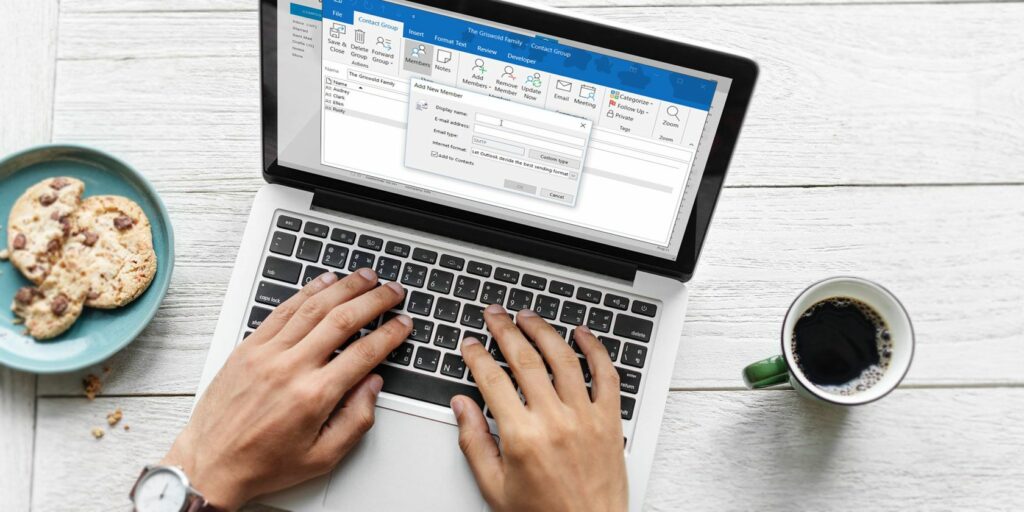Comment créer des groupes de messagerie et des listes de distribution dans Outlook
L’envoi d’e-mails à des groupes est plus courant dans nos vies professionnelles et personnelles. Vous pouvez utiliser des groupes pour les équipes de projet au travail et les membres de la famille immédiate à la maison. La création de groupes de messagerie pour les listes de distribution dans Microsoft Outlook peut vous faire gagner beaucoup de temps.
Une fois le groupe configuré, vous pouvez simplement l’insérer dans un e-mail et connecter plusieurs personnes avec un seul message. Si vous ne l’avez jamais fait auparavant, nous sommes là pour vous aider. Voici comment créer des groupes dans Outlook pour Windows et Mac.
Quand on parle de Microsoft Outlook, il n’y a vraiment aucune différence entre les groupes de contacts, les listes de contacts, les groupes de messagerie ou les listes de distribution. Ces termes sont utilisés de manière interchangeable.
En fait, le site de support de Microsoft Office propose désormais le terme « groupe de contacts » au lieu de « liste de distribution » :
Utilisez des groupes de contacts (anciennement appelés « listes de distribution ») pour envoyer des e-mails à plusieurs personnes…
L’application Outlook elle-même utilise les termes groupe de contacts (Windows) et liste de contacts (Mac) dans son ruban, ses menus et la documentation associée. Ce sont donc les phrases que vous verrez le plus souvent au cours des étapes ci-dessous.
Avant de poursuivre ces étapes, si vous avez besoin d’aide pour exporter vos contacts Outlook, consultez notre guide.
Ouvrez Outlook sur votre ordinateur Windows et préparez-vous à créer votre groupe de contacts.
- choisir personnes En bas à gauche de la fenêtre Outlook.
- Cliquez sur nouveau groupe de contacts à partir de rubans.
- Donnez un nom à votre groupe.
Faire une vidéo du jour
Vous pouvez également choisir Nouvelle chose > Plus d’articles > groupe de contacts Depuis Famille Menu à onglets.
Pour ajouter des contacts à votre groupe, cliquez sur Ajouter des membres à partir de rubans. Vous pouvez ajouter des membres à partir des contacts Outlook ou du carnet d’adresses, ou créer de nouveaux contacts.
Pour ajouter des membres à partir de vos contacts Outlook ou de votre carnet d’adresses, double-cliquez simplement sur leur nom dans la fenêtre contextuelle pour les ajouter à membre zone du bas.Lorsque vous avez terminé, cliquez sur D’ACCORD.
Pour les nouveaux contacts, entrez le nom que vous souhaitez qu’ils apparaissent dans la fenêtre, insérez leur adresse e-mail, puis cliquez sur D’ACCORD.
Après avoir ajouté des membres au groupe, cliquez sur sauver et fermer à partir de rubans.
Vous ne voyez pas les boutons ou souhaitez personnaliser le ruban ? Voici comment tirer le meilleur parti du ruban et des menus dans Office 2016.
Composer des e-mails de groupe Outlook sous Windows
Après avoir créé un groupe de messagerie dans Outlook, vous pouvez envoyer des messages aux membres de plusieurs manières.
Composer un e-mail à partir de la section courrier
Dans la section Courrier d’Outlook, vous pouvez envoyer un e-mail au groupe de contacts que vous avez créé en procédant comme suit.
- Cliquez sur nouveau courrier.
- à l’intérieur arriver champ, commencez à taper le nom que vous avez donné au groupe de contacts.Alternativement, vous pouvez cliquer sur arriver et recherchez le groupe ou sélectionnez le nom du groupe dans la liste.
- Lorsque vous voyez le groupe, sélectionnez-le et cliquez sur D’ACCORD.
Composez un e-mail à partir de la section personnes
Si vous êtes dans la section Contacts d’Outlook, cliquez sur un groupe de contacts dans la liste.Ensuite, sélectionnez icône de messagerie et un nouvel e-mail s’ouvrira avec le groupe rempli arriver terrain pour vous.
Ouvrez Outlook sur votre Mac et préparez-vous à créer votre liste de contacts.
- choisir personnes En bas à gauche de la fenêtre Outlook.
- Cliquez sur Nouvelle liste de contacts à partir de rubans.
- Nommez votre liste.
Vous pouvez également choisir document > Nouveau > liste de contacts depuis la barre de menus.
Pour ajouter un contact à votre liste, commencez simplement à taper Nom et e-mail Champs dans une fenêtre contextuelle. Si vous ajoutez un nom reconnu comme un contact existant, des suggestions s’afficheront pour ce contact. Ensuite, il vous suffit de le sélectionner pour ajouter ce contact à la liste.
Si vous ajoutez un nouveau contact, entrez simplement son nom et son adresse e-mail.Avant de quitter, vous pouvez également attribuer un Catégorie Du ruban au groupe. Vous verrez des options telles que Famille, Amis et Équipes.
Après avoir ajouté des membres à la liste, cliquez sur sauver et fermer à partir de rubans.
Le bouton Nouvelle liste de contacts est-il grisé sur Mac ?
Il s’agit d’une solution simple si vous ne pouvez pas cliquer sur le bouton Nouvelle liste de contacts dans le ruban de la section Personnes.
- Cliquez sur apparence > priorité depuis la barre de menus.
- choisir général.
- Décochez la case à côté de cacher sur mon ordinateur
Composer des e-mails de groupe Outlook sur Mac
Après avoir créé un groupe de messagerie dans Outlook, vous pouvez lui envoyer des messages de plusieurs manières.
Composer un e-mail à partir de la section courrier
Vous êtes probablement le plus susceptible d’apparaître dans la section Courrier d’Outlook, donc pour envoyer un e-mail à une liste de distribution que vous avez créée, suivez ces étapes.
- Cliquez sur nouveau courrier.
- à l’intérieur arriver champ et commencez à taper le nom que vous attribuez à votre liste de contacts.Alternativement, vous pouvez cliquer sur chercher bouton à droite du champ. Recherchez la liste dans la case en haut.
- Lorsque la liste est affichée, sélectionnez-la et elle apparaîtra immédiatement.
Composez un e-mail à partir de la section personnes
Si vous vous trouvez dans la section Contacts d’Outlook, survolez simplement votre liste de contacts et lorsque vous voyez icône de messagerie afficher, cliquez dessus.
Un nouvel e-mail s’ouvrira avec cette liste de contacts arriver OK, prêt pour que vous écriviez votre message.
Accélérez avec les groupes Outlook
Il est très facile de créer des groupes dans Outlook, et cela peut vraiment accélérer votre processus si vous envoyez régulièrement des e-mails aux mêmes personnes.
Pour en faire plus avec votre messagerie et votre boîte de réception, consultez ces 10 conseils pour améliorer Outlook.
A propos de l’auteur